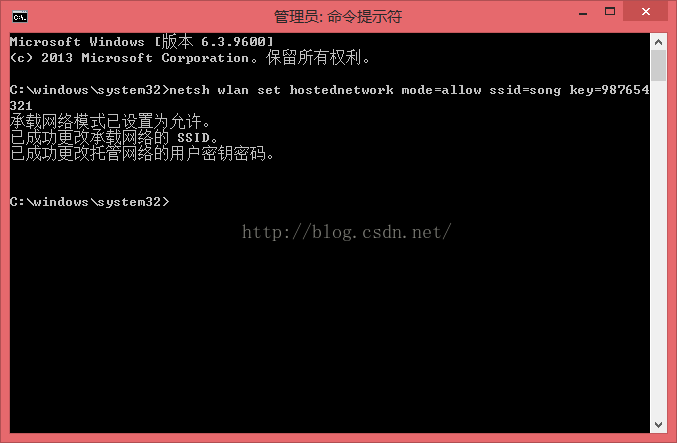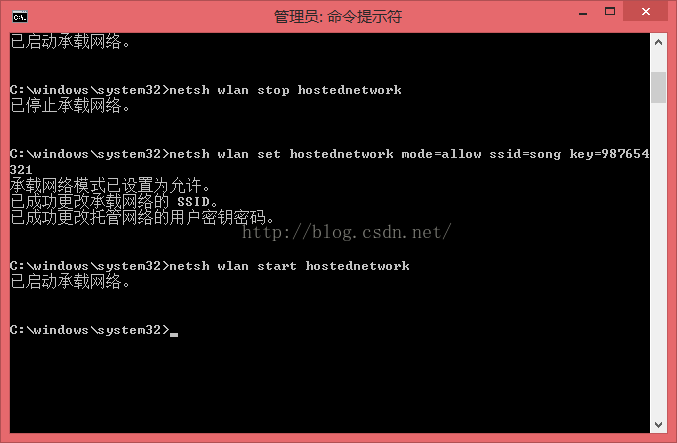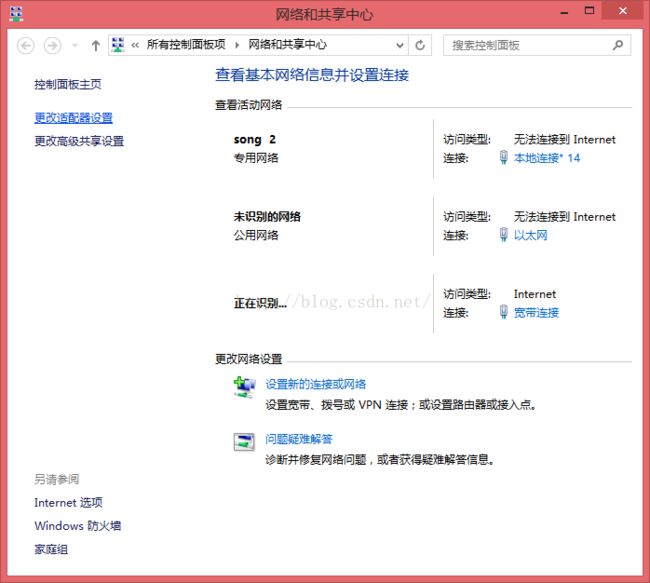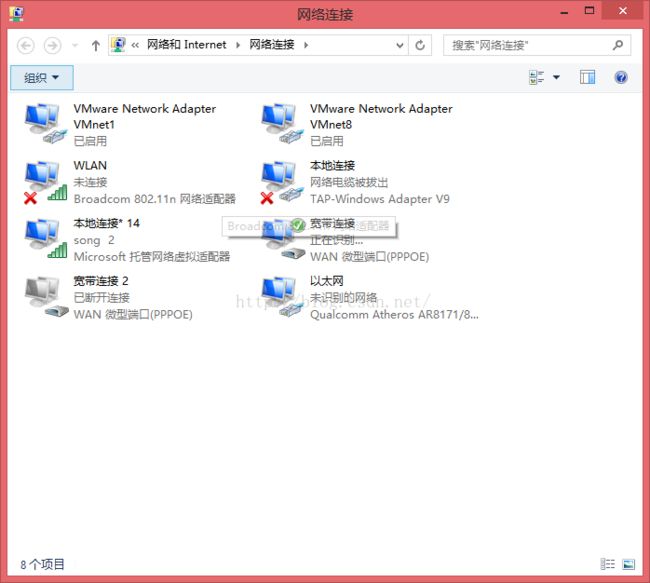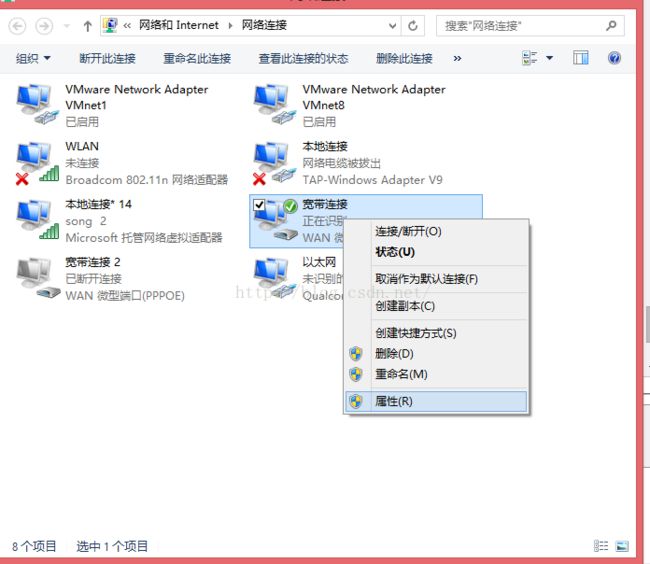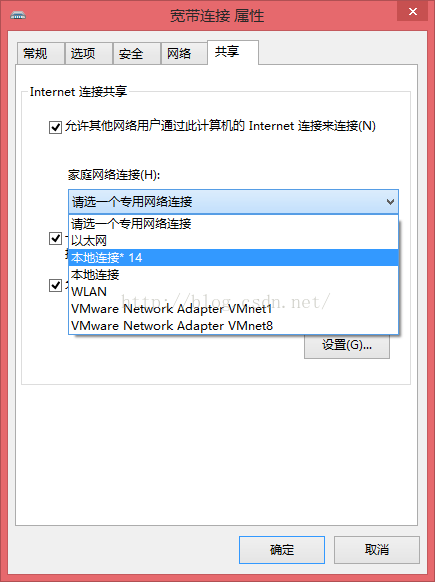关于使用电脑命令开启无线热点的那点事。。。
你也许还在笔记本上使用的360WIFI或者WIFi精灵等软件开启无线热点,我个人感觉那样比较麻烦(没有一点像是学习计算机专业的的样子),其实我们的笔记本都带有无线模块,而且它也支持开启无线热点的功能,我们可以查看一下自己的设备管理器,如下面的一张图片所示(我使用的是win8.1的系统)显示的是设备管理器里面网络适配器的信息,点击上面的查看--->显示隐藏的设备:
如上图所示有个“Microsoft托管网络虚拟适配器”这个其实就是实现无线热点的,介绍完这些,下面来看一下使用命令来开启无热点的具体步骤:
在这些开始之前你要将你的无线开关打开,开启无线热点是需要无线模块的,不然会提示错误。
第一步:
以管理员的身份打开命令提示符:
打开管理员级别的命令提示符窗口(就是黑框),然后输入命令:
netsh wlan set hostednetwork mode=allow ssid=song key=987654321
ssid 应该都知道就是你要创建得无线热点的名称,key就是密码,这里讲无线名称设置为song 密码是987654321
如下图所示:
然后点击回车键:
然后继续输入命令: netsh wlan start hostednetwork
启动承载网络:
此时就应该打开网络和共享中心--> 更改适配器设置 如下图:
你会发现有一个名字为song 的适配器,现在只需要将一个有网络连接的适配器将网络共享给song就可以了
我联网的适配器是名为宽带连接的这个适配器,点击这个宽带连接 右键 属性 :
那个song 的另一个名称就是本地连接*14,我们选择这个,然后点击确定,就OK了,现在你可以使用你的手机来搜索一下你自己创建的无线热点。
下面来看一下创建好无线热点会遇见的一些问题,首先就是关于设置那个你创建的那个网络的IP地址:
一般点击共享之后它会自动将IP地址设置为192.168.0.1 子网掩码是255.255.255.0 其他的不用填,但是有时不会自动设置,你需要自己设置,有的IP地址可能会不一样,当你设置共享的时候,他会提示你必须将IP设置为什么什么,你按照他的提示设置就可以了。
再一点就是开始说的那个Microsoft托管网络虚拟适配器,如果被禁用的话也会出现错误,你可以手动 右键点击启用 来启用这个设备。
经过多次的使用,其实完全可以把这些命令写成批处理文件,例如创建无线,打开无线,查看无线,重启无线等都可以写成批处理文件这样只需要双击一下批处理文件就可以实现,省去了每次都需要在黑框中输入命令的麻烦 ,批处理,就是把命令写到一个文本文件里面,然后把文本格式改为.bat格式的文件就行了,如果你需要查看你开启的无线热点有多少个个人连接,或者一些其他信息,你可以是用 netsh wlan show hostednetwork 命令来查看,也可以做成批处理文件,有关批处理的用法,可以查看:
http://blog.csdn.net/qq_22642239/article/details/50299855 这里有关于批处理的基础用法。